Nếu bạn là người dùng iPhone, bạn sẽ biết rằng một trong những điều tuyệt vời về iOS 14 là tùy chọn cá nhân hóa màn hình chính của bạn theo cách phù hợp với phong cách độc đáo của bạn. Bạn không còn giới hạn trong các biểu tượng ứng dụng gốc đi kèm với iPhone của bạn - bây giờ bạn hoàn toàn có thể thay đổi mọi thứ để phù hợp với sở thích cá nhân của mình. Và với các vật dụng ảnh mới được giới thiệu trong iOS 14, các khả năng thậm chí còn lớn hơn!
Có nhiều cách khác nhau để cá nhân hóa màn hình chính của bạn, nhưng một trong những phương pháp phổ biến nhất là sử dụng một ứng dụng có tên WidgetSmith. Được phát triển bởi David Smith, Widgetsmith cho phép bạn tạo các tiện ích tùy chỉnh cho màn hình chính của iPhone. Đó là một ứng dụng nhỏ đóng gói một cú đấm lớn khi làm cho màn hình chính của bạn trông giống như cách bạn muốn.
Vì vậy, làm thế nào nó hoạt động? Chà, bước đầu tiên là tải xuống WidgetSmith từ App Store. Sau đó, bạn có tùy chọn để chọn từ nhiều loại tiện ích khác nhau, bao gồm thời gian, ngày tháng, ảnh, thời tiết và thậm chí cả văn bản tùy chỉnh. Khi bạn đã chọn loại tiện ích ưa thích của mình, bạn có thể tùy chỉnh thêm bằng cách chọn phông chữ, màu nền và thậm chí khoảng thời gian cập nhật.
Nhưng những gì về các biểu tượng ứng dụng? Đừng lo lắng, Widgetsmith cũng khiến bạn được bảo hiểm ở đó. Mặc dù nó không cho phép bạn thay thế trực tiếp các biểu tượng ứng dụng gốc, nhưng nó cung cấp cho bạn một cách để tạo các phím tắt tùy chỉnh có thể được đặt trên màn hình chính của bạn. Các phím tắt này sử dụng ứng dụng phím tắt, được cài đặt sẵn trên iPhone của bạn, để khởi chạy ứng dụng gốc chỉ bằng một lần nhấn.
Để thiết lập các biểu tượng ứng dụng tùy chỉnh, bạn sẽ cần làm theo một vài bước. Trước tiên, hãy tìm ứng dụng bạn muốn tùy chỉnh và nhấn vào nó cho đến khi tất cả các ứng dụng trên màn hình của bạn bắt đầu ngọ nguậy. Tiếp theo, nhấn vào nút "+" ở góc trên cùng bên phải của màn hình và tìm kiếm "Ứng dụng mở" trong thanh tìm kiếm. Chạm vào nó, chọn ứng dụng bạn muốn thay thế, sau đó nhấn vào ba dấu chấm ở góc trên cùng bên phải của màn hình. Từ đó, nhấn vào "Thêm vào màn hình chính" và chọn biểu tượng tùy chỉnh từ ảnh của bạn hoặc chọn từ các biểu tượng ứng dụng mà Widgetsmith cung cấp. Cuối cùng, nhấn vào "Thêm" ở góc trên cùng bên phải của màn hình và bạn đã hoàn thành!
Và đoán xem? WidgetSmith không phải là ứng dụng duy nhất có thể giúp bạn tùy chỉnh màn hình chính. Có nhiều ứng dụng khác có sẵn cung cấp các tính năng tương tự, chẳng hạn như Icon Themer, Widget màu và Động lực. Vì vậy, nếu WidgetSmith không đáp ứng các yêu cầu cụ thể của bạn, đừng lo lắng - bạn sẽ có nhiều tùy chọn khác để lựa chọn!
Tóm lại, việc tùy chỉnh màn hình chính iOS 14 của bạn chưa bao giờ dễ dàng hơn hoặc vui hơn! Với các ứng dụng như Widgetsmith và các ứng dụng khác, bạn có thể tạo một giao diện được cá nhân hóa cho iPhone của bạn hoàn toàn phù hợp với phong cách của bạn. Vì vậy, hãy tiếp tục, hãy để sự sáng tạo của bạn phát triển mạnh mẽ và làm cho màn hình chính của bạn trở thành sự phản ánh thực sự về con người bạn.
Tùy chỉnh màn hình chính iOS 14 của bạn: Biểu tượng ứng dụng được cá nhân hóa và các tiện ích ảnh
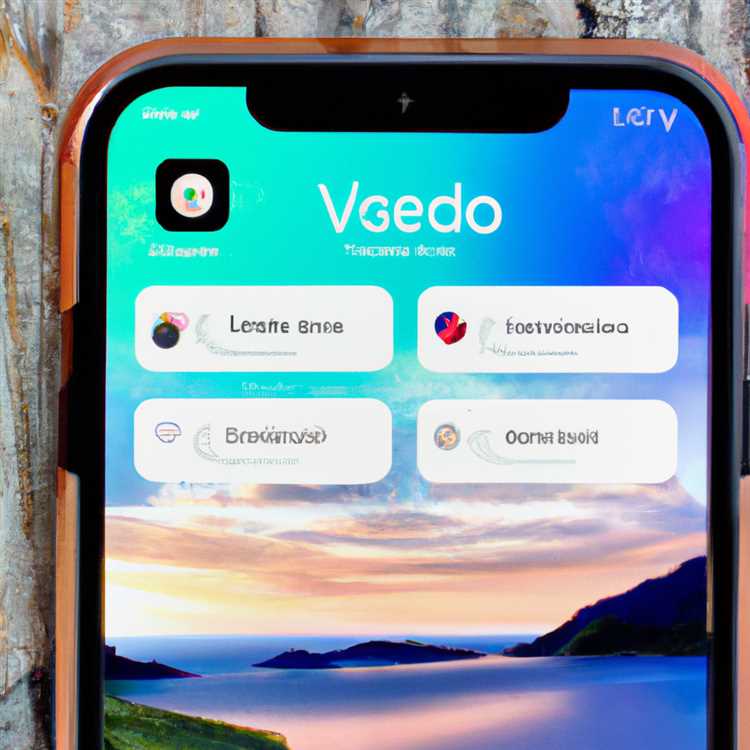
Với bản cập nhật iOS 14 mới, người dùng iPhone hiện có khả năng cá nhân hóa hoàn toàn màn hình chính của họ, mang lại cho nó một cái nhìn độc đáo phản ánh phong cách cá nhân của họ. Khái niệm tùy biến này đã trở thành một xu hướng phổ biến, với nhiều người chọn chọn từ một loạt các biểu tượng ứng dụng sáng tạo và các tiện ích ảnh để tạo chủ đề cá nhân hóa của riêng họ.
Nếu bạn đang tự hỏi làm thế nào để bắt đầu với việc tùy chỉnh màn hình chính iOS 14 của mình, thì đừng tìm đâu xa! Trong bài viết này, chúng tôi sẽ hướng dẫn bạn các bước để làm cho màn hình chính iPhone của bạn độc đáo nhất có thể.
Bước 1: Chọn biểu tượng ứng dụng ưa thích của bạn
Để bắt đầu, bạn sẽ cần quyết định các biểu tượng ứng dụng bạn muốn sử dụng. Có nhiều trang web và ứng dụng có sẵn nơi bạn có thể tải xuống các biểu tượng ứng dụng tùy chỉnh có thể thay thế các trang web gốc trên màn hình chính của bạn. Bạn cũng có thể tạo các biểu tượng ứng dụng của riêng mình bằng phần mềm thiết kế nếu bạn cảm thấy đặc biệt sáng tạo.
Bước 2: Cài đặt ứng dụng Widget
Tiếp theo, bạn sẽ cần tải xuống một ứng dụng Widget từ App Store. Điều này sẽ cho phép bạn thêm các tiện ích ảnh được cá nhân hóa vào màn hình chính. Có một số tùy chọn có sẵn, vì vậy hãy đảm bảo chọn một tùy chọn phù hợp với sở thích và nhu cầu của bạn.
Bước 3: Tạo một chủ đề

Bây giờ bạn có các biểu tượng ứng dụng và ứng dụng Widget của mình, đã đến lúc tạo một chủ đề cho màn hình chính của bạn. Bạn có thể chọn một bảng màu hoặc khái niệm thiết kế cụ thể để mang đến cho màn hình của bạn một cái nhìn gắn kết và thẩm mỹ. Hãy sáng tạo và vui vẻ với nó!
Bước 4: Cá nhân hóa các vật dụng và biểu tượng ứng dụng của bạn
Khi bạn đã giải quyết một chủ đề, đã đến lúc cá nhân hóa các vật dụng và biểu tượng ứng dụng của bạn. Sử dụng ứng dụng Widget bạn đã tải xuống để thêm các tiện ích ảnh phù hợp với chủ đề của bạn. Tương tự, thay thế các biểu tượng ứng dụng gốc trên màn hình chính của bạn bằng các biểu tượng tùy chỉnh bạn đã tải xuống hoặc tự tạo. Hãy nhớ rằng, đây là cơ hội của bạn để làm cho màn hình chính của bạn thực sự độc đáo!
Bước 5: Sắp xếp và tổ chức

Với tất cả các tiện ích và biểu tượng ứng dụng tùy chỉnh của bạn tại chỗ, đã đến lúc sắp xếp và sắp xếp chúng theo ý thích của bạn. Bạn có thể di chuyển chúng xung quanh, xếp chúng trong các thư mục hoặc tạo các trang riêng cho các danh mục khác nhau. Khả năng là vô tận!
Bước 6: Đặt hình nền tùy chỉnh của bạn
Để hoàn thành quá trình tùy chỉnh, hãy đặt một hình nền tùy chỉnh bổ sung cho màn hình chính được thiết kế mới của bạn. Chọn một hình ảnh hoặc thiết kế thêm một liên lạc cá nhân và tăng cường tính thẩm mỹ tổng thể của màn hình của bạn.
Cho dù bạn là một người đam mê thiết kế hay đơn giản là muốn làm cho màn hình iPhone của bạn được cá nhân hóa hơn, việc tùy chỉnh màn hình chính iOS 14 của bạn là một cách thú vị và sáng tạo để biến thiết bị của bạn thực sự là bạn. Vậy tại sao không thử và để trí tưởng tượng của bạn chạy hoang dã!
| Tín dụng | Mashable |
|---|
Tái bản màn hình chính iPhone của bạn với các biểu tượng ứng dụng tùy chỉnh
Nếu bạn đang tìm cách cung cấp cho màn hình chính iPhone của mình một biểu tượng ứng dụng tùy chỉnh mới, mới, là một cách tuyệt vời để thêm một cảm ứng độc đáo và thẩm mỹ. Với bản cập nhật iOS 14 mới, giờ đây bạn có khả năng thay đổi biểu tượng ứng dụng của mình thành một thứ gì đó được cá nhân hóa và sáng tạo hơn.
Bằng cách chọn các biểu tượng ứng dụng của riêng bạn, bạn có thể tạo một chủ đề hoặc thiết kế đáp ứng phong cách và sở thích của bạn. Cho dù bạn muốn có một cái nhìn sạch sẽ và tối giản hay một màu sắc rực rỡ và đầy màu sắc, các tùy chọn là vô tận.
Để bắt đầu tùy chỉnh các biểu tượng ứng dụng của bạn, đây là một số bước bạn sẽ cần tuân theo:
- Đầu tiên, bạn sẽ cần tải xuống một ứng dụng của bên thứ ba cho phép bạn thay đổi các biểu tượng ứng dụng của mình. Có nhiều ứng dụng khác nhau có sẵn trên App Store, chẳng hạn như Icon Changer hoặc WidgetSmith.
- Khi bạn đã tải xuống ứng dụng, bạn có thể tìm kiếm hoặc tạo các biểu tượng tùy chỉnh của riêng bạn. Nhiều ứng dụng cung cấp một loạt các biểu tượng được thiết kế sẵn hoặc bạn có thể tự tạo bằng công cụ chỉnh sửa ảnh.
- Tiếp theo, bạn sẽ muốn thay thế các biểu tượng ứng dụng gốc trên màn hình chính iPhone bằng các biểu tượng tùy chỉnh của bạn. Để thực hiện việc này, hãy nhấn dài trên ứng dụng bạn muốn thay đổi và chọn tùy chọn "Chỉnh sửa màn hình chính".
- Từ đó, nhấn vào biểu tượng ứng dụng và chọn "Chọn ảnh."Duyệt qua các hình ảnh đã lưu của bạn và chọn biểu tượng tùy chỉnh bạn muốn sử dụng.
- Lặp lại các bước trên cho tất cả ứng dụng bạn muốn tùy chỉnh. Bạn cũng có thể tạo các thư mục để sắp xếp các biểu tượng tùy chỉnh của mình và tạo giao diện ngăn nắp và gắn kết hơn.
- Sau khi thiết lập các biểu tượng tùy chỉnh của mình, bạn cũng có thể thêm các tiện ích tùy chỉnh để hoàn thiện giao diện mới cho màn hình chính. Các ứng dụng như Widgetsmith cho phép bạn tạo các tiện ích ảnh được cá nhân hóa để hiển thị những bức ảnh yêu thích của bạn hoặc giới thiệu các chức năng khác nhau như đồng hồ hoặc tiện ích thời tiết.
- Đừng quên ẩn mọi ứng dụng không mong muốn bằng cách di chuyển chúng sang trang thứ hai hoặc thứ ba của màn hình chính, khuất tầm mắt. Bằng cách này, bạn có thể giữ cho màn hình chính của mình không bị lộn xộn và tập trung vào thiết kế tùy chỉnh của mình.
Với các bước này, bạn có thể dễ dàng tân trang lại màn hình chính iPhone của mình và khiến nó thực sự độc đáo đối với bạn. Hãy sáng tạo với các biểu tượng và hình nền ứng dụng của bạn, đồng thời vui vẻ làm cho điện thoại phản ánh phong cách và sở thích cá nhân của bạn.
Tín dụng: Có thể trộn được
Thêm dấu ấn cá nhân với Widget ảnh trên iOS 14
Nếu là người dùng iPhone trung thực, bạn có thể nhận thấy rằng bản cập nhật iOS 14 mới mang đến một số tùy chọn tùy chỉnh thú vị cho màn hình chính của bạn. Một trong những tính năng cho phép bạn thực sự làm cho iPhone của mình trở nên độc đáo là khả năng thêm các tiện ích ảnh được cá nhân hóa!
Đúng vậy – với iOS 14, cuối cùng bạn cũng có thể thêm ảnh của riêng mình vào màn hình chính. Trước đây, bạn chỉ có thể chiêm ngưỡng những hình ảnh yêu thích trong thư viện ảnh của mình nhưng giờ đây bạn có thể hiển thị chúng ngay trên màn hình chính, bên cạnh các ứng dụng yêu thích của mình.
Cách tùy chỉnh màn hình chính của bạn bằng các widget ảnh
Để thêm tiện ích ảnh vào màn hình chính iPhone của bạn, hãy làm theo các bước đơn giản sau:
- Trước tiên, hãy đảm bảo bạn đã cài đặt iOS 14 trên thiết bị của mình. Nếu bạn chưa cập nhật, hãy đi tới Cài đặt, vuốt xuống "Chung", nhấn "Cập nhật phần mềm" và tải xuống phiên bản iOS mới nhất.
- Tiếp theo, chọn ảnh bạn muốn sử dụng cho tiện ích của mình. Đó có thể là một bức ảnh về gia đình bạn, một phong cảnh tuyệt đẹp hoặc bất cứ thứ gì khác có ý nghĩa đặc biệt đối với bạn.
- Sau khi chọn ảnh, bạn sẽ cần tải xuống ứng dụng của bên thứ ba có tên "Widgetsmith" từ App Store. Widgetsmith là một công cụ tiện dụng cho phép bạn tạo các widget tùy chỉnh cho màn hình chính của mình.
- Mở Widgetsmith và chọn "Thêm Widget" ở góc trên bên phải màn hình. Sau đó, chọn kích thước của widget bạn muốn tạo. Ví dụ: bạn có thể chọn tiện ích hình vuông "Trung bình" hoặc "Lớn".
- Tiếp theo, nhấn vào tiện ích bạn vừa tạo và menu cài đặt sẽ bật lên. Trong menu này, bạn có thể chọn loại "Widget" là "Ảnh". Sau đó, chọn ảnh từ thư viện mà bạn muốn thêm vào tiện ích.
- Để làm nổi bật tiện ích ảnh của bạn, bạn cũng có thể tùy chỉnh giao diện của tiện ích bằng cách thay đổi phông chữ, màu sắc hoặc nền. Thử nghiệm các cài đặt cho đến khi bạn tìm thấy thiết kế mà mình yêu thích!
- Sau khi tùy chỉnh xong tiện ích của mình, hãy nhấn nút "Đặt tiện ích" để thêm tiện ích đó vào màn hình chính. Bạn luôn có thể di chuyển hoặc xóa tiện ích sau nếu muốn thay đổi mọi thứ.
Và bạn có nó rồi đấy! Giờ đây, bạn có thể có một màn hình chính độc đáo và được cá nhân hóa trên iPhone của mình với các tiện ích ảnh tùy chỉnh. Đó là một cách tuyệt vời để giới thiệu những bức ảnh yêu thích của bạn và thêm dấu ấn cá nhân vào thiết bị của bạn.
Chỉ cần nhớ rằng các tiện ích chỉ hoạt động trên các thiết bị hỗ trợ iOS 14 trở lên, vì vậy hãy đảm bảo bạn đã cài đặt phần mềm mới nhất trước khi bắt đầu!





